Synkronisering af filer mellem OneDrive og din computer
En af de smarte ting ved OneDrive, er at du kan se dine filer i Stifinder eller Finder, uden de ligger lokalt på din computer. OneDrive tilbyder nemlig følgende funktioner i lagring af filer.
- Skyen indikerer at filen ligger online og ikke lokalt på din computer
- Grønt flueben indikerer at filen er synkroniseret lokalt på maskinen. Den ligger derfor både online og lokalt på din computer
- Massiv grøn med hvidt flueben indikerer at filen er valgt til at ligge permanent tilgængelig på din computer
- Pilene er udtryk for, at der er en synkronisering i gang. Når processen er færdig ændres ikonet til en af ovenstående ikoner
Hvis du ønsker at ændre på filen eller mappens status, kan du gøre dette ved at højre klikke på fx filen, og derefter vælge ’Frigør plads’ – dette betyder at filen flyttes fra at ligge både lokalt og online, til udelukkende online i OneDrive, og derfor frigøre pladsen lokalt på din computer
OneDrive for Business har på nuværende tidspunkt, ikke en funktion der automatisk frigør filer og mapper, som ikke har været anvendt i længere tid. Derudover er indstillinger for filer også individuelle per enhed – har du fx to computere kan du godt have forskellige indstillinger på filer og mapper
Gendannelse af filer eller mapper
Har du ved en fejl slettet en mappe eller fil, kan du genskabe dem ved at tilgå OneDrive for Business gennem din browser. Husk at logge ind med din SDU-konto.
Til venstre vil du kunne tilgå slettede elementer, ved at klikke på ’Papirkurv’.
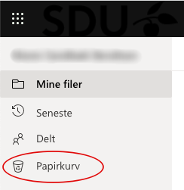
Sidst opdateret: 05.02.2024